[python opencv 计算机视觉零基础到实战]二十一、仿射变换与图片融合
一、学习目标
- 了解图片如何进行仿射变换
- 了解图片如何进行图片融合
上一篇:[python opencv 计算机视觉零基础到实战]二十、镜像、腐蚀、膨胀、开运算、闭运算
二、了解图片的仿射变换与融合添加水印
2.1 了解如何对图片进行仿射变换
在opencv中,我们可以对图片图片进行仿射变换。那仿射变换到底是啥?仿射变换其实就是线性变换加上平移;那什么是线性变换呢?我们可以简单的理解线性变换就是缩放加上旋转。理解了之后我们就知道我们这个仿射变换能够做什么了。
首先,我们需要获取图片,老代码如下:
img = cv2.imread(r'C:\Users\mx\Desktop\1.jpg')
cv2.namedWindow("Image",cv2.WINDOW_NORMAL)- 1
- 2
在仿射变换中需要用到原图的宽高,所以我们需要获取,代码如下:
imgInfo=img.shape
height=imgInfo[0]
width=imgInfo[1]- 1
- 2
- 3
之后我们需要记录一下原图的3个点,这3个点用来确定整个平面:
pointSrc=np.float32([[0,0],[0,height-1],[width-1,0]])- 1
以上代码中[0,0]是初始点,[0,height-1]原点上的最高点,[width-1,0]为原点上的最宽点。这样就确定了这个图片平面。之后我们还需要一个变换后的点。代码如下:
pointDst=np.float32([[30,30],[130,height-100],[width-100,130]])- 1
以上代码是表示pointSrc的原图的3个点,将要出现在哪些位置,例如以上代码的[30,30]表示[0,0]变换到此处;[130,height-100]表示[0,height-1]变换到此处;[width-100,130]表示[width-1,0]变换到此处。
2.2 了解getAffineTransform方法组合矩阵
接下来需要组合以上的两个矩阵,需要使用getAffineTransform方法对初始点与映射后的点进行组合。代码如下:
af=cv2.getAffineTransform(pointSrc,pointDst)- 1
以上代码中getAffineTransform方法内第一个为原始点,第二个为映射点。组合完毕后使用仿射变换方法warpAffine。代码如下:
afimg=cv2.warpAffine(img,af,(width,height))- 1
warpAffine方法中,第一个参数是需要放射变换的图片,第二个参数为仿射变换的矩阵,也就上上面通过getAffineTransform方法组合后的矩阵,组后一个参数是原图的宽高。所有完整代码如下:
import cv2
import numpy as np
img = cv2.imread(r'C:\Users\mx\Desktop\1.jpg')
cv2.namedWindow("Image",cv2.WINDOW_NORMAL)
imgInfo=img.shape
height=imgInfo[0]
width=imgInfo[1]
pointSrc=np.float32([[0,0],[0,height-1],[width-1,0]])
pointDst=np.float32([[30,30],[130,height-100],[width-100,130]])
af=cv2.getAffineTransform(pointSrc,pointDst)
afimg=cv2.warpAffine(img,af,(width,height))
cv2.imshow("afimg", afimg)
cv2.imshow("Image", img)
cv2.waitKey (0)
cv2.destroyAllWindows()- 1
- 2
- 3
- 4
- 5
- 6
- 7
- 8
- 9
- 10
- 11
- 12
- 13
- 14
- 15
- 16
- 17
- 18
随后我们运行程序查看效果:

我们也可以调整一下pointDst映射后的图片位置信息,从而验证我所说的是否正确。例如我将[30,30]改为100,100,此时肯定会图片往下移动,我们更改如下:
pointDst=np.float32([[100,100],[130,height-100],[width-100,130]])- 1
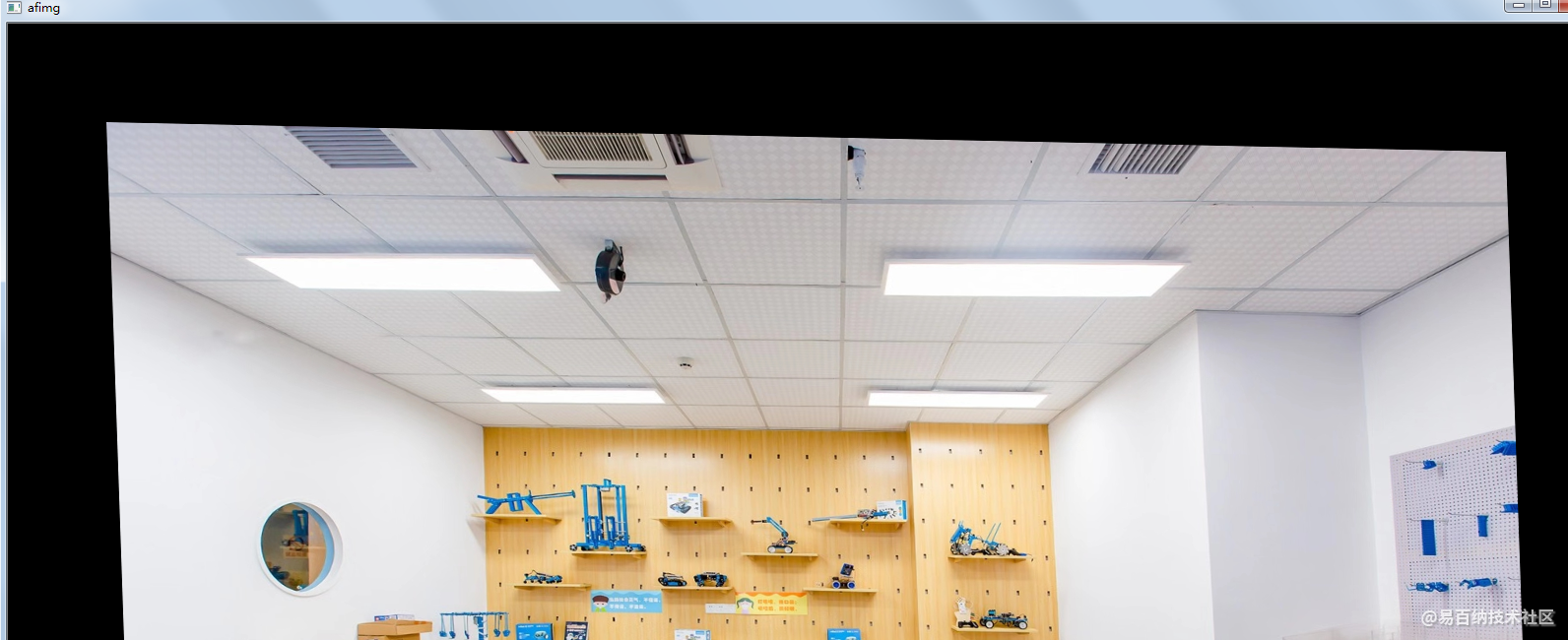
从结果中验证了该数据的正确性。
2.3 了解使用addWeighted方法为图片添加水印
为图片添加水印其实就是融合两张图片,每张图片所占的权重不一样,那么现实的结果也不一样。这时权重大的越清晰,权证越小的则会越透明。首先我们引入两张图片与一张图的宽高,代码如下:
img1 = cv2.imread(r'C:\Users\mx\Desktop\1.jpg')
img2 = cv2.imread(r'C:\Users\mx\Desktop\2.jpg')
cv2.namedWindow("Image",cv2.WINDOW_NORMAL)
imgInfo=img1.shape
height=imgInfo[0]
width=imgInfo[1]- 1
- 2
- 3
- 4
- 5
- 6
图片融合需要图片有相同的大小,我们在此处了方便,那么我们就随意的使用图片进行取区域进行图片融合。例如我们想取图片的一半大小只需要对图片的宽高缩小一半即可:
roiH=int(height/2)
roiW=int(width/2)- 1
- 2
这个时候只需要对图片矩阵进行取值,这个时候就可以得到大小完全一样的矩阵内容了,前提是,你的两张图片大小不能差距太大,不然取一半的话另外一张图片不一定有足够大的宽高,我们这时候可以将一半的值改为三分之一或者四分之一都行。代码如下:
img1ROI=img1[0:roiH,0:roiW]
img2ROI=img2[0:roiH,0:roiW]- 1
- 2
接下来就需要使用addWeighted方法了。addWeighte第一个参数是图片1,第二个参数是图片1的权重,第三个参数是图片2,第四个参数是图片2的权重。第五个参数为两个图相加后再相加的值。代码如下:
dst=cv2.addWeighted(img1ROI,0.8,img2ROI,0.2,0)- 1
以上代码中img1ROI为图1,img2ROI为图2,第一张图我给的权重是0.8,第二张图我给的权重是0.2。从权重上就可以看出,我主要是显示第一张图,第二张图将会半虚化透明的方式呈现。完整代码如下:
import cv2
import numpy as np
img1 = cv2.imread(r'C:\Users\mx\Desktop\1.jpg')
img2 = cv2.imread(r'C:\Users\mx\Desktop\2.jpg')
cv2.namedWindow("Image",cv2.WINDOW_NORMAL)
imgInfo=img1.shape
height=imgInfo[0]
width=imgInfo[1]
roiH=int(height/2)
roiW=int(width/2)
img1ROI=img1[0:roiH,0:roiW]
img2ROI=img2[0:roiH,0:roiW]
dst=cv2.addWeighted(img1ROI,0.8,img2ROI,0.2,0)
cv2.imshow("Image", dst)
cv2.waitKey (0)
cv2.destroyAllWindows()- 1
- 2
- 3
- 4
- 5
- 6
- 7
- 8
- 9
- 10
- 11
- 12
- 13
- 14
- 15
- 16
- 17
- 18
- 19
结果如下:
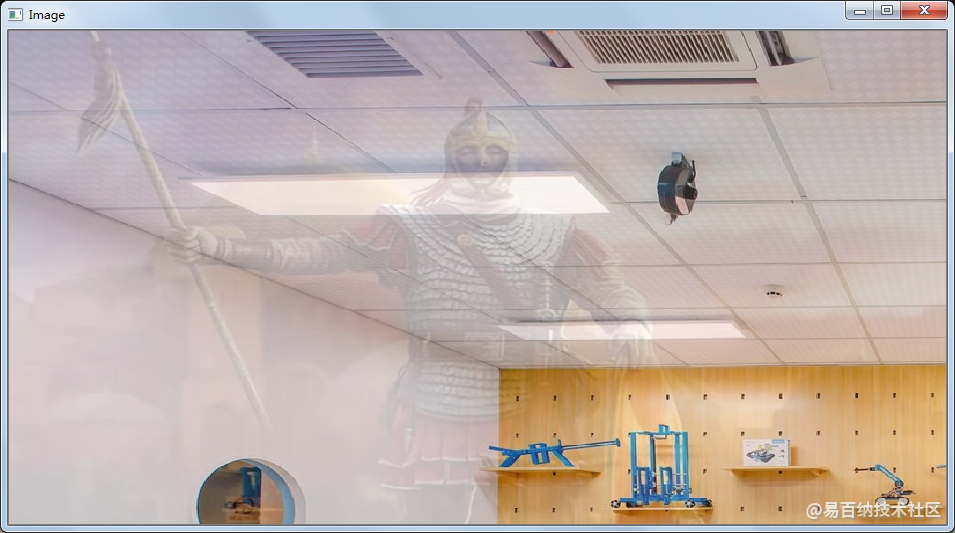
第一张图为主图,呈现的很清楚,第二张图为虚影。这时我们也可以将添加虚影的部分还原到原图之中,代码如下:
dst=cv2.addWeighted(img1ROI,0.8,img2ROI,0.2,0)
img1[0:roiH,0:roiW]=dst- 1
- 2
结果如下:
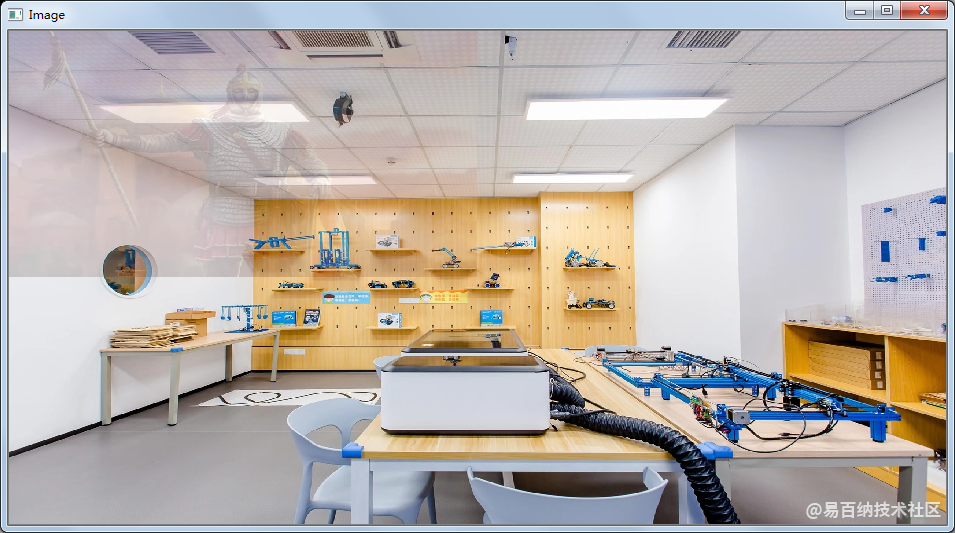
想要调整第二张图的显现可以增加权重,代码如下:
dst=cv2.addWeighted(img1ROI,0.8,img2ROI,0.5,0)- 1
结果如下:

三、总结
- 了解图片使用warpAffine进行仿射变换
- 了解图片使用addWeighted进行图片融合
- 分享
- 举报
 暂无数据
暂无数据-
浏览量:4917次2021-01-19 16:45:32
-
浏览量:5792次2021-01-03 01:24:13
-
浏览量:5756次2021-01-02 22:50:35
-
浏览量:5360次2020-12-29 19:37:20
-
浏览量:5077次2021-01-11 15:33:50
-
2020-12-14 18:16:24
-
浏览量:7401次2020-12-21 20:12:30
-
浏览量:5758次2020-12-21 16:50:21
-
浏览量:6931次2021-01-05 18:32:12
-
2021-01-19 23:49:13
-
浏览量:4538次2021-01-08 01:04:31
-
2021-01-12 21:31:51
-
浏览量:6340次2020-12-25 23:18:24
-
浏览量:8853次2020-12-16 22:21:43
-
浏览量:5363次2021-01-12 23:46:34
-
浏览量:5545次2021-01-05 22:14:42
-
浏览量:6223次2020-12-29 14:13:00
-
浏览量:4692次2021-01-14 01:47:31
-
浏览量:9483次2020-12-18 22:21:10
-
广告/SPAM
-
恶意灌水
-
违规内容
-
文不对题
-
重复发帖
1_bit





 微信支付
微信支付举报类型
- 内容涉黄/赌/毒
- 内容侵权/抄袭
- 政治相关
- 涉嫌广告
- 侮辱谩骂
- 其他
详细说明


 微信扫码分享
微信扫码分享 QQ好友
QQ好友




